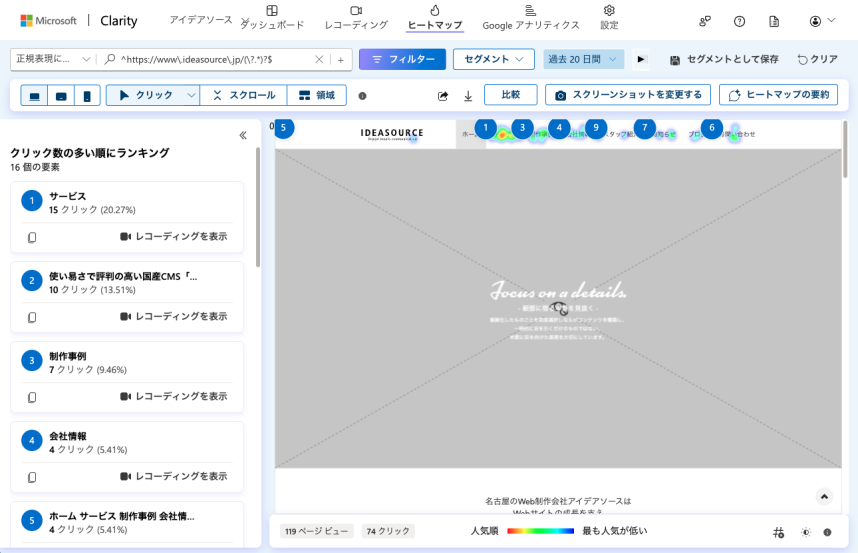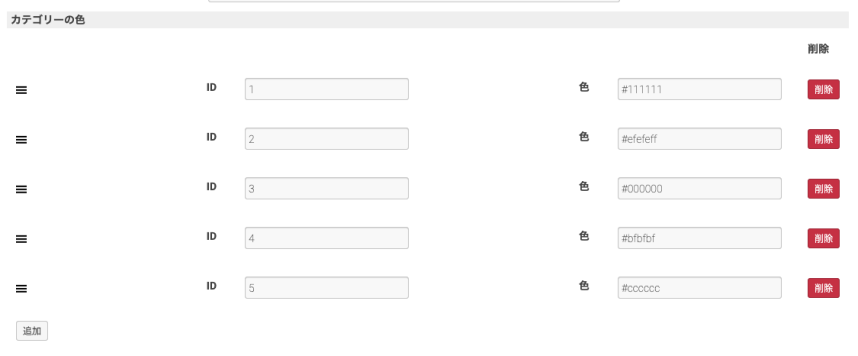a-blog cms Training Camp 2024に参加してきました
記事を書いた人:Webデザイナー 新謙二

a-blog cmsのビックイベント「a-blog cms Training Camp」
2024/11/15に名古屋国際センタービルで開催された「a-blog cms Training Camp 2024」に参加してきました。
a-blog cms Training Campは、年に1度a-blog cmsのユーザーが全国から集まる非常に大きなイベントです。
イベントでは登壇された方の事例やノウハウの紹介、そしてa-blog cms開発元であるアップルップルさんからは、今後のリリース予定や新機能紹介などの報告などがありました。a-blog cmsユーザーはもちろんですが、他のCMSを利用中の方やこれから使ってみたい方などにも有益な情報が多く、会場が満員になるほど多くの人で賑わっておりました。
当日開催されたセッション
今回は有料リアルイベントということですので、個々のセッション内容の詳細は省略させていただきます。非常に有益なものばかりで、休憩を挟みながらも約5時間の長丁場でしたが、自分を含め参加者の皆さんが集中をしながら情報収集をされている姿をみて、リアルにWeb制作の現場で使われているa-blog cmsの凄さを体感しました。
セッション内容
・公式テーマを活用して、効率よく開発するすすめ
フォルトゥナ 坂本 邦夫さん
・Webサイトのサーバー間移行作業での気づき −アップデートは主体性が大事だと思った経緯
株式会社ルーコ 川﨑 絢加さん
・「Ver3.0 こんなつまずき」集 −3系のアップデートで遭遇した「えっ!こんなこと」とその解決方法
株式会社データファーム 勝又 孝幸さん
・a-blog cms on AWS - アップルップルさんのコーポレートサイトをAWSにお引越し!
アルブストリクス株式会社 平山 智則さん
・いまクライアントに提供するユニットのかたち
A-Systems株式会社 石川 寿刀さん
・事例紹介2024 - ましじめ株式会社
ましじめ株式会社 田村 章吾さん
・エントリーの運用体験を改善するVer.3.2のアップデート
有限会社アップルップル 宇井 陸登さん& 新井 慎之介さん
・a-blog cms Ver. 3.2 アップデート:機能強化と新たな可能性
有限会社アップルップル 伊藤 淳さん
セッションの紹介は下記のページに記載がございますので、興味がある方はぜひご確認ください。
開発元のアップルップルさんや、実際のユーザーの皆さんと直接会って話す機会は大変貴重ですし、Wordpressなど他のCMSからの乗り換えを検討されている方や、企業のWeb担当の方にも有益な情報だったと思います。
また後日にはなりますが、a-blog cmsの次期バージョンなどの情報も配信されるとのことですから今から楽しみです。
・a-blog cms Training Camp 2024(DoorKeeper)
イベント終了後は懇親会へ

イベント終了後は、昨年同様に名駅にある「奇跡の居酒屋 楽々さん」へ行き懇親会になりました。
こちらでは食事・お酒をいただきながら、和やかな雰囲気でアップルップルの皆さんや参加者の皆さんと意見交換を行いました。
初めてお会いする方も多く、ご挨拶をしつつa-blog cmsがどの様に活用されているを気軽に話せて楽しかったです。こういう時に開発元のアップルップルさんにお客様からの要望をお伝えしたりすることも出来ますので、イベント終わりの懇親会って実はとても大切だったりします。
a-blog cms expertに認定されました!

弊社はa-blog cmsはビジネスパートナーとして15年、前身のa-blog時代から合わせると17年ほど愛用させていただいておりますが、この度、私(新 謙二)がa-blog cms expertの1人として、認定していただくことになりました。
a-blog cms expertは今回新しく作られた制度で、全国で最初に選ばれた16人のうちの1人ということです。
a-blog cmsのユーザーとして技術・知識に長けている方や、数多くのa-blog cmsサイトを制作し豊富な実績やノウハウがある方などが対象となっている様です。大変光栄です。長年a-blog cmsを愛用してきて本当に良かったと思える出来事でした。
これを機に取り組みを加速し、a-blog cmsの高いパフォーマンスを皆さまにお届けできる様に、経験やノウハウの蓄積をしながらお客様をサポートさせていただきます。
最後に
a-blog cmsは今後も益々パワーアップをしていきます。
来年の春にリリースが予定されているVer3.2では、今までに無い新しいバージョンアップ機能や、a-blog cmsの特徴であるユニットシステムの強化、管理画面の強化、そして新たにTwigテンプレートの追加など、様々な実装が予定されているとのことでした。また、新しい拡張アプリなども予定されていますので、来年も目が離せません。
弊社ではa-blog cmsを利用したWebサイト制作やSEO対策、Web Vitalsの改善、Webマーケティング施策はもちろん、a-blog cmsの機能を利用した社内システムによる業務改善・情報ツールとしての活用なども考えておりますので、ぜひa-blog cmsを利用した取り組みに興味がございましたらお気軽にご相談ください。どうぞ宜しくお願いいたします。
・a-blog cmsをお勧めする理由
・a-blog cms公式サイト
・a-blog cms Training Camp 2024(DoorKeeper)